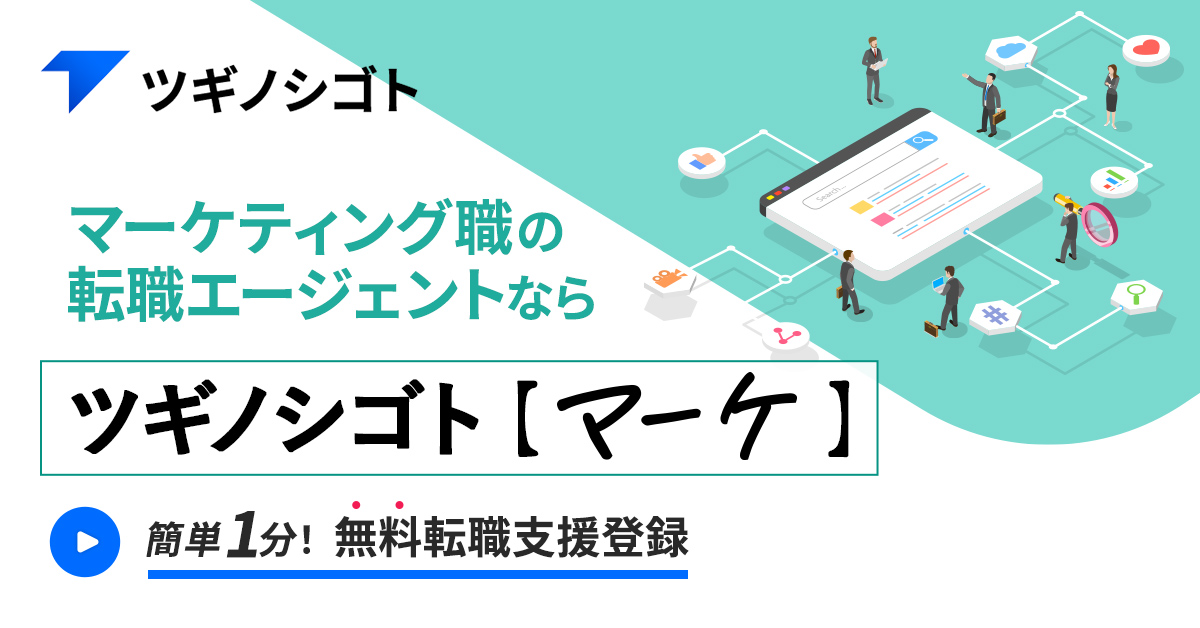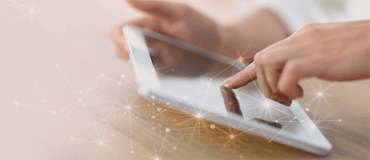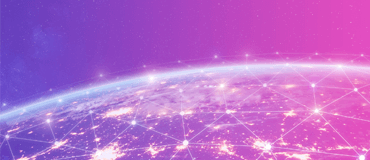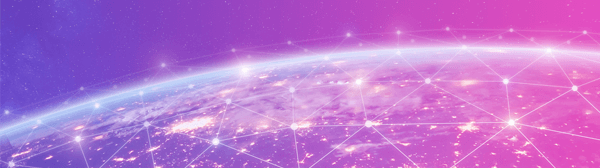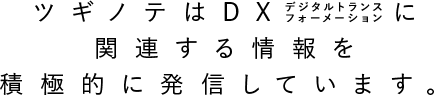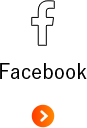【2020年最新版】Facebook広告の始め方
どうも!あまのんです!
今回はFacebook広告の始め方をご紹介します。
この記事を読めば、Facebookの基礎知識から入稿までマルッと完結できちゃいますので、是非最後まで読んでいただきたいです!
目次
Facebook広告とは?
Facebook広告とは、2大ソーシャルメディアのFacebook・instagramへ配信できる広告です。
Facebook広告の特徴は、実名に加えて性別や生年月日、居住地、興味の対象を登録されるため、他のディスプレイ広告と比べてオーディエンスソースの精度が高い点にあります。
そして、その高精度なオーディエンスソースを基にした各種ターゲティングが最大の魅力です。
Facebook広告の表示例
フィード面などに、画像とテキストで構成されるインフィード型広告が掲載できます。画像は、動画にしたり複数の画像を見せるカルーセル型にもできます。
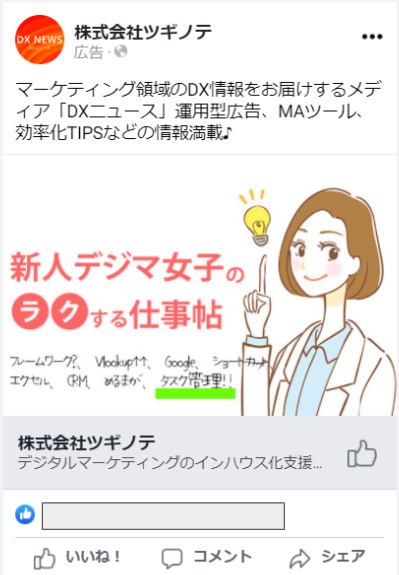
Facebook広告の配信先
Facebook広告を利用するとFacebook・Instagram・Messenger・Audience Networkへ広告が配信できます。
Audience NetworkはFacebookやInstagramのユーザーデータをFaceboo外の配信先でも利用できます。配信先はグノシーや東洋経済ONLINEなど大きなネットワークです。
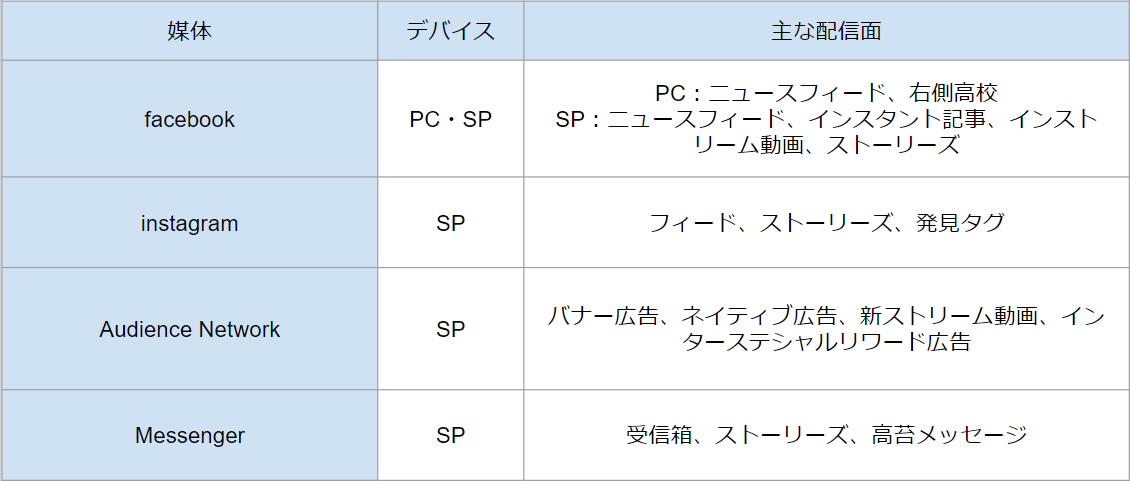
Facebook広告の始め方
ここからは実践になります!記事を読みながらトライしてみてください^^
Facebook広告を配信する場合、次の4つが必要になります。
それぞれ解説します。
- Facebookの個人アカウント
- ビジネスマネージャのアカウント
- Facebookページ
- 広告アカウント
Facebookの個人アカウントを作成
まず、Facebookの個人アカウントが必要です。
Facebookに未登録の場合は、以下URLよりアカウントの作成を行いましょう。https://www.facebook.com/
ビジネスマネージャのアカウントを作成
個人アカウントを作成したら、ビジネスマネージャに登録します。
以下リンクから登録を進めましょう。https://business.facebook.com/overview
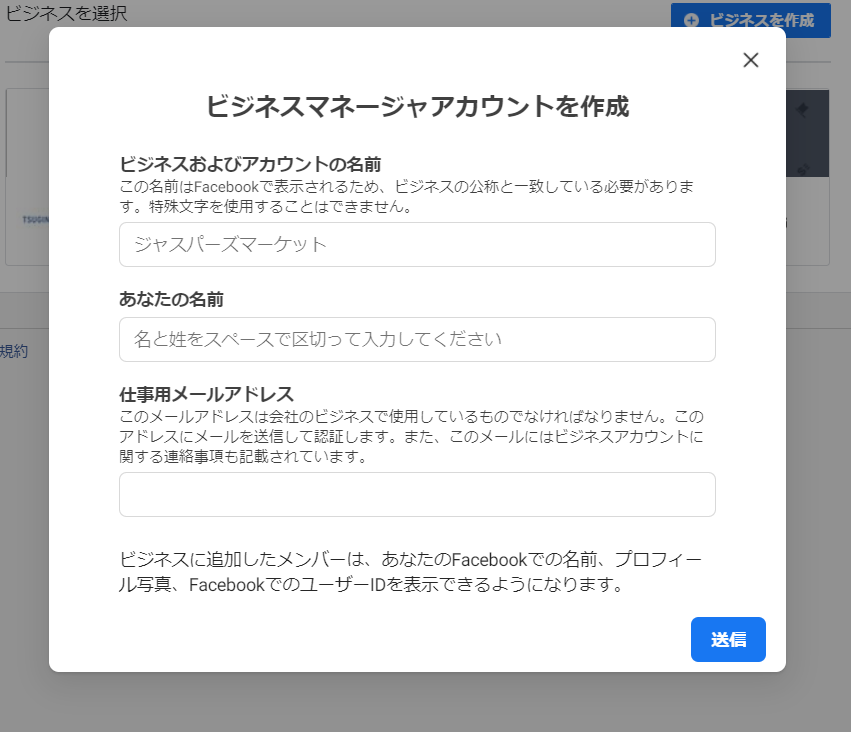
上図の通り、会社名・名前・仕事用メールアドレスを入力します。

ビジネスの詳細を入力します。これで、ビジネスマネージャの登録は終わり!
Facebookページを作成
Facebook広告はFacebookページが無くても配信できますが、ほとんど広告が表示されません。Facebook広告で成果を出すなら、Facebookページを作成することがマストです。
Facebookページの作成方法の詳細は別の記事で紹介しますので、
今回はさらりと紹介!
ビジネスマネジャー管理画面左上にあるビジネスツールから、
【ビジネス設定】→【アカウント】→【ページ】→【追加】の順でクリック。
新しいページを作成する場合はページ名とカテゴリを入力します。
ページ名は広告配信時に表示されるので、会社名やビジネス名を入力しましょう。
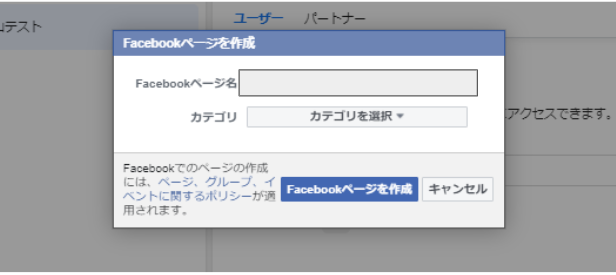
Facebookページが作成できたらOKです!
広告アカウントを作成
Facebook ページの作成が完了したら、広告アカウントを作成します。
ビジネスマネージャにログインし、【広告アカウント】→【追加】→【新しい広告アカウントを作成】の順でクリックしましょう!
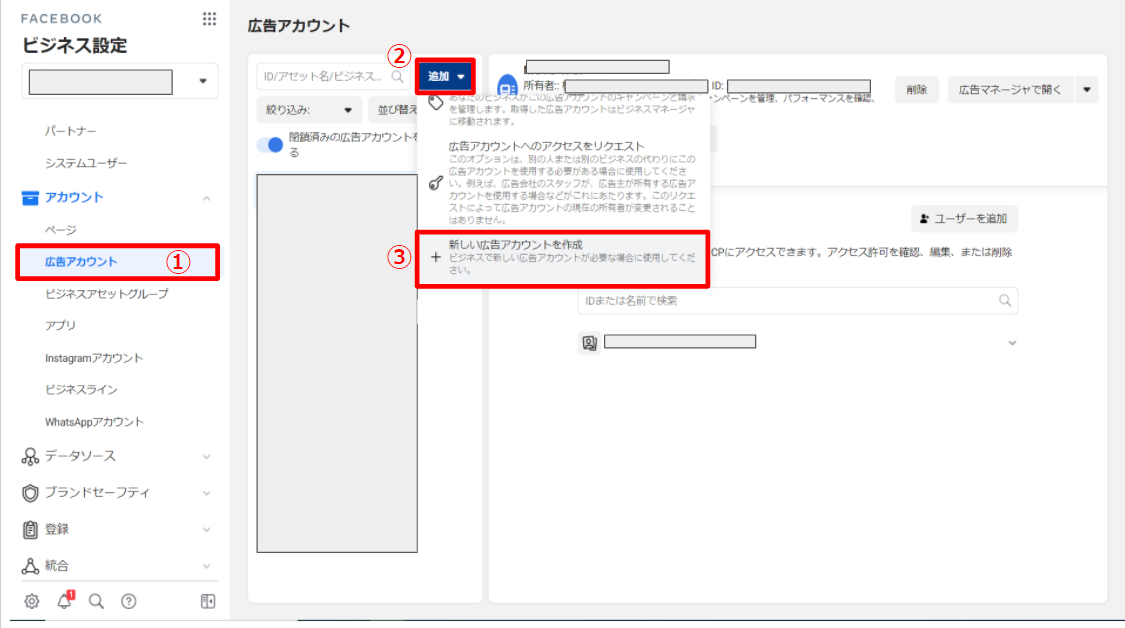
広告アカウント名を入力すればアカウント作成は完了です。
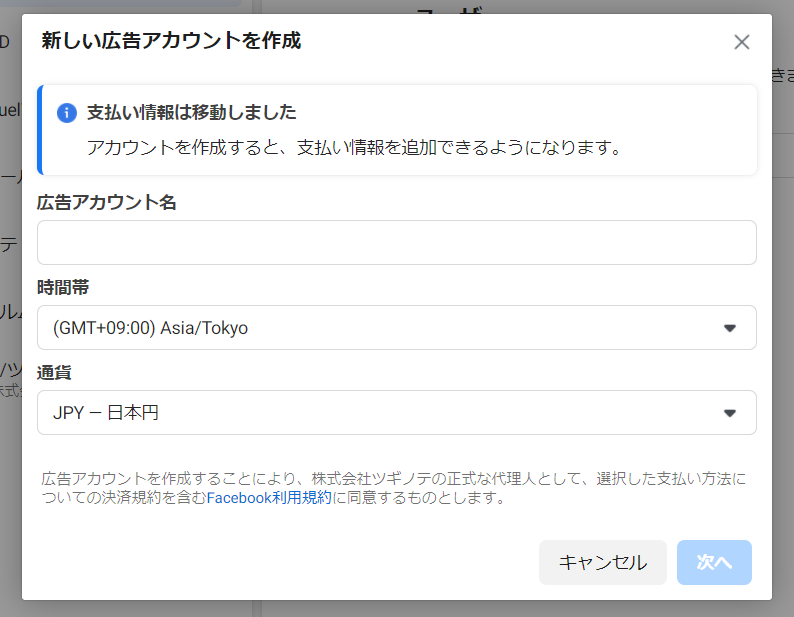
広告を入稿する
広告アカウントを作成したら、広告の入稿です!
Google広告やYahoo!広告を一度作成経験がある方はイメージしやすいかと思いますが、Facebook広告も言い方が違うだけで流れは同じです!
【キャンペーン】→【広告セット】→【広告】の順で作成していきます。
- キャンペーン
- 広告セット
- 広告
キャンペーンを作成する
まずはキャンペーンを作成します!
先ほど作成した広告アカウント(広告マネージャ)にアクセスし、【新規】をクリックします。
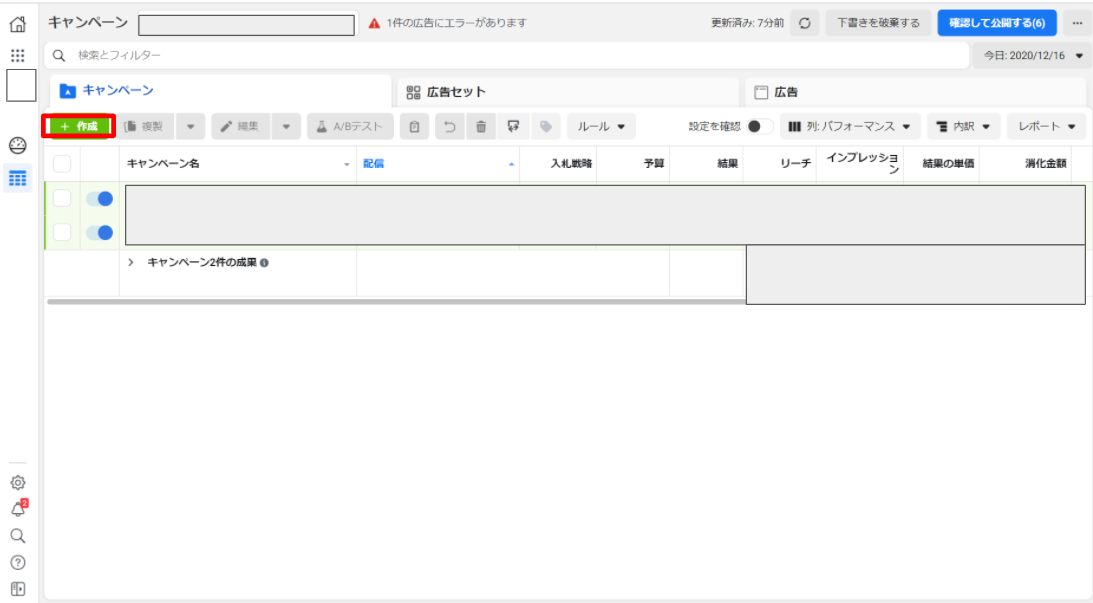
キャンペーンの目的を選択して【次へ】をクリックします。
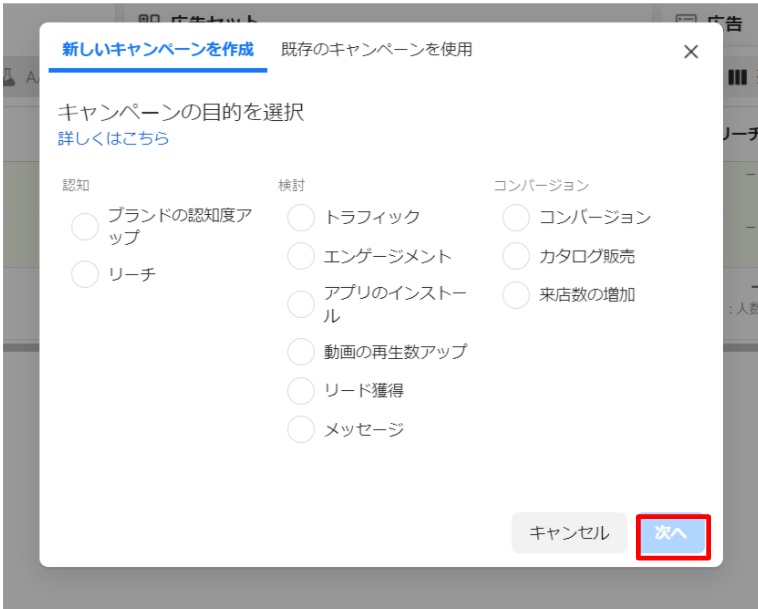
【キャンペーン名を入力】→【次へ】でキャンペーンの作成は完了です^^
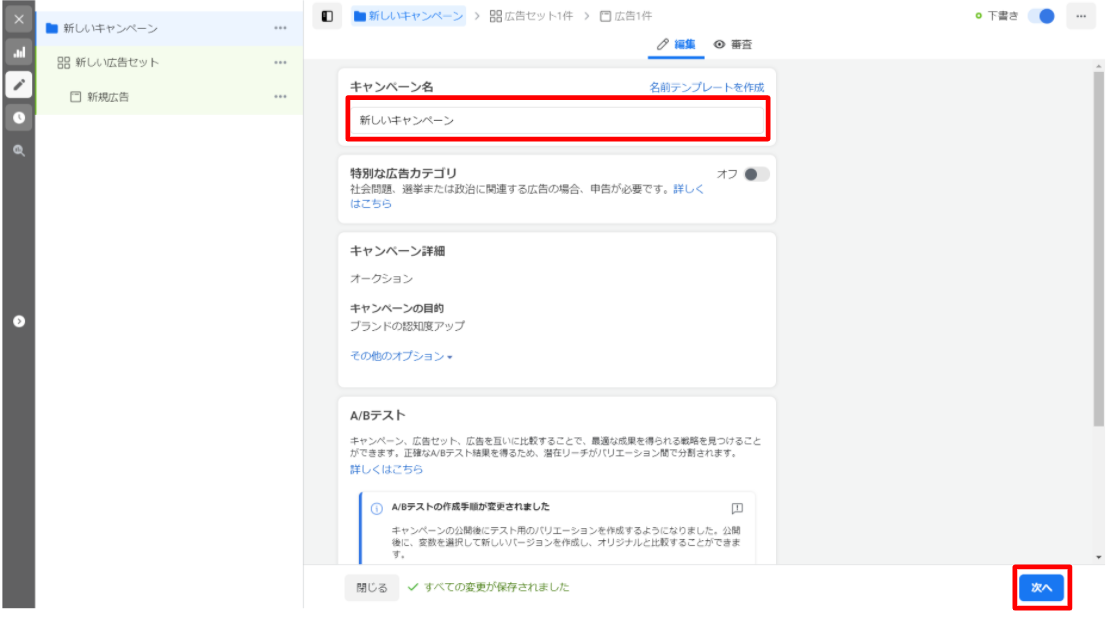
広告セットを作成する
次に広告セットを設定します。
広告セットは「誰に配信するのか(オーディエンスの設定)」、「どこに配信するのか(配置の設定)」を決める重要な箇所です。
ナビゲーションメニューの【広告セット】から設定できます。
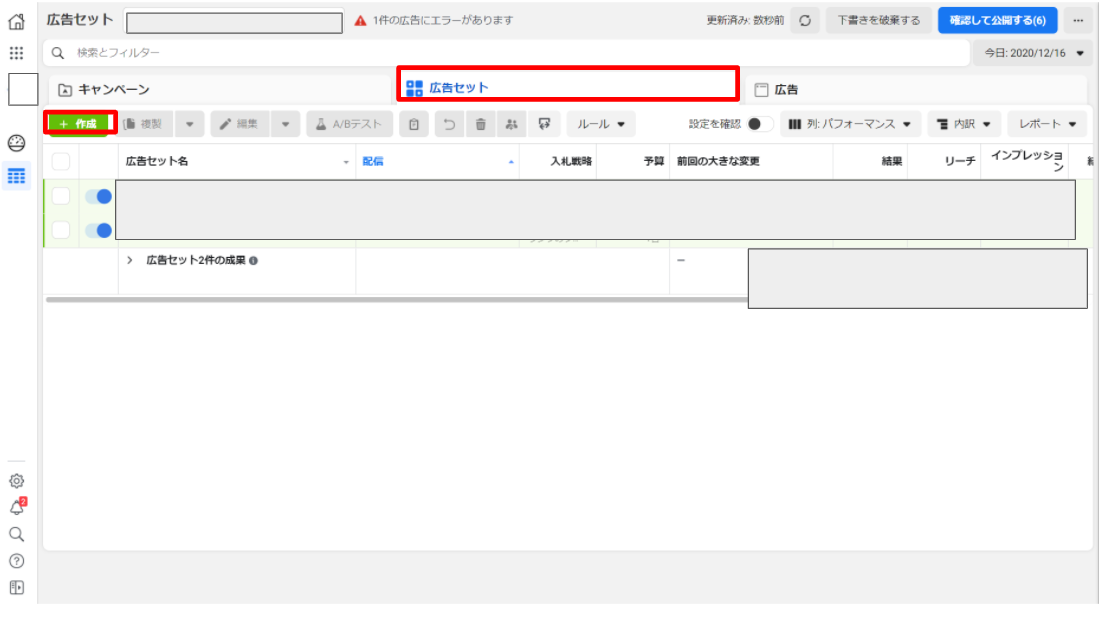
広告セット設定画面に移動したら、【広告セット名】【予算】【掲載期間】を設定します。
続いて、ターゲティングを設定します。
カスタムオーディエンス:リターゲティング・Lookalikeなどの配信の際に活用。Facebookピクセルを設定すると設定出来るようになります。
地域:世界中の地域を細かくターゲティング出来ます
年齢:13~65歳を1歳単位で設定できます。
性別:男女を設定できます。
言語:あらゆる言語を使用しているユーザーをターゲティングできます。
詳細ターゲット設定:プロフィールの登録情報からターゲットに近い人や、ページへ「いいね!」した人など、興味関心でユーザーをターゲティング出来ます。
つながり:特定のFacebookページ、アプリ、イベントに対してアクションを起こした人、その友達に対してターゲティングができます。
配置の設定
広告を掲載する場所を選択することができます。(Facebook・instagram・Audience Network・Messenger)のプラットフォームから選択しましょう。
指定や制限がなければ、Facebook社が推奨する自動配置を選択しましょう。
一通り必要項目を入力したら【次へ】をクリックして広告セットは完了です!
広告を入稿(作成)する
ナビゲーションメニューから【広告】をクリック【作成】をクリックすると広告作成画面になります。
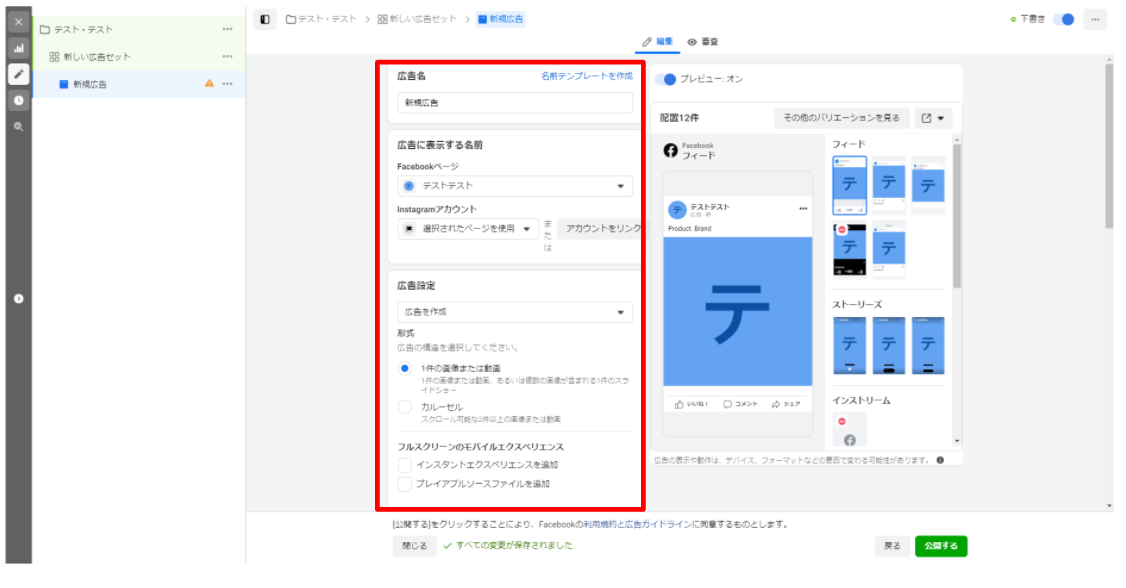
【広告名】を入力して、各項目ごと設定していきましょう!
メディアの各規定サイズは以下の通りになります。
◆画像広告

◆動画広告

◆カルーセル広告
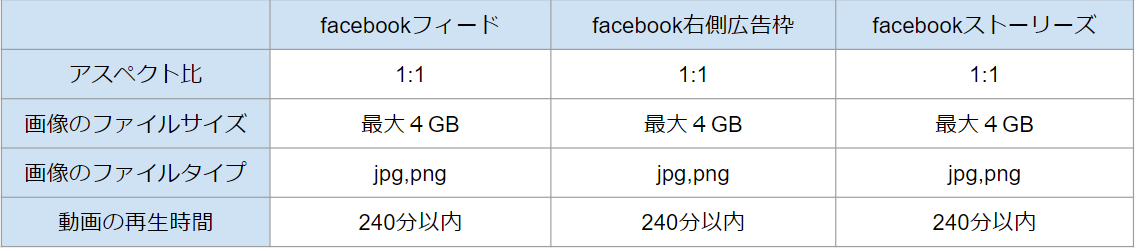
作成が終わったら【公開】をクリックすれば審査に入ります。
審査通過次第、広告が配信されます。
Facebookの様々な配信方法
覚えておきたいFacebookの課金形式
Facebook広告は、キャンペーン作成時に設定する広告配信の目的によって、課金形式が変わります。クリック課金で配信したい場合はキャンペーンの目的を【トラフィック】にします。
Facebookのターゲティング方法手法
Facebookのターゲティングはオーディエンスから作成できます。
以下の3種類があります。
- コアターゲティング
- カスタムオーディエンス
- 類似オーディエンス
コアターゲティング
地域や年齢、性別などの基本的な属性の他、学歴や職歴、興味・関心、デバイスやアプリ利用状況などの行動で設定するオーディエンス。
カスタムオーディエンス
Webサイトの訪問者や、自社の顧客データ(メールアドレス、電話番号、FacebookユーザーID、モバイル広告主ID)とFacebookのユーザーデータをマッチングさせたオーディエンス。
類似オーディエンス
カスタムオーディエンスやFacebookページにいいね!しているユーザーなどに類似したオーディエンス。
オーディエンスの作成方法
オーディエンスは【ビジネスツール】→【オーディエンス】→【オーディエンスを作成】の順にクリックします。
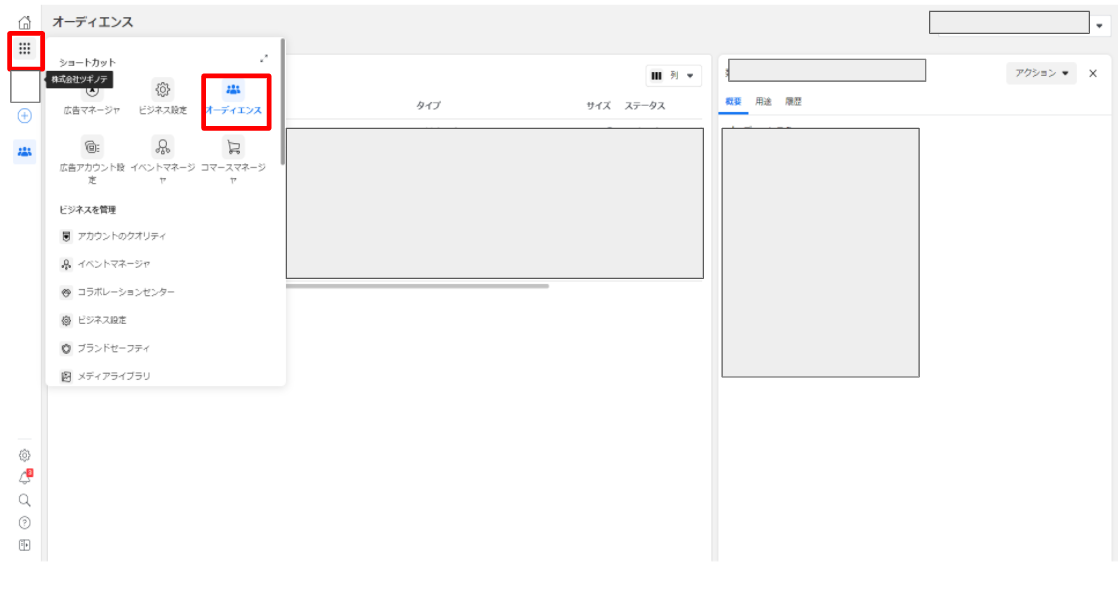
【オーディエンスを作成】をクリックすると、下図のようにオーディエンスの種類が表示されるので、目標に合わせて選択してください。
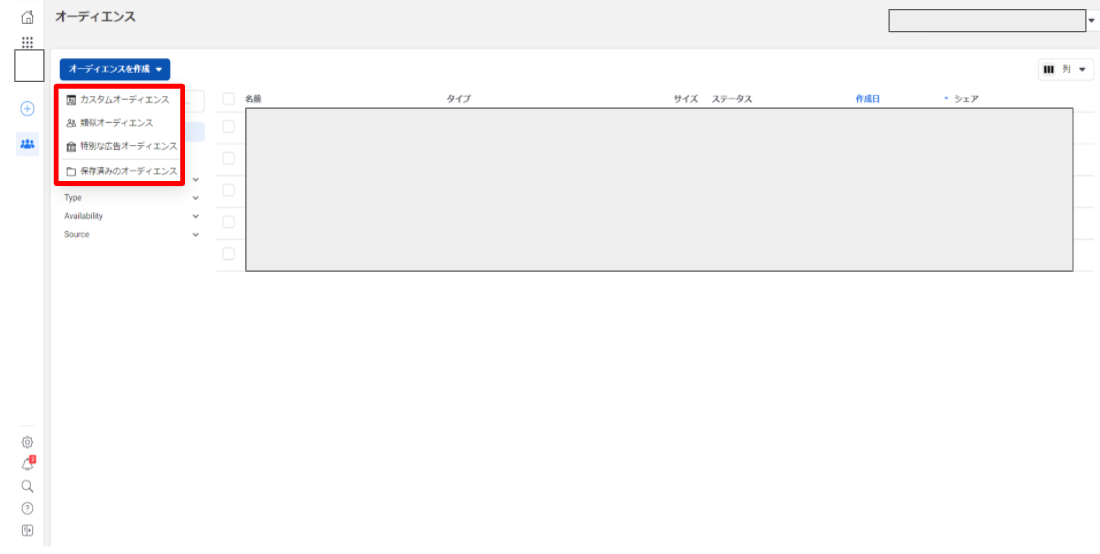
まとめ
Faebook広告は、初心者でも簡単に広告配信できるようにUIが洗練されています。
が!!
横文字が多くて、用語が何を意味するか分からない!(笑)
投稿者プロフィール

おすすめ記事Recommended Articles
-

【Excelテンプレ有り】2024年版 年間販促カレンダーを無料ダウンロード/販促計画のお供に!
2023.12.28 お役立ち資料 -

【2023最新】画像生成AIとは?仕組みやおすすめツール5選
2023.11.13 DXツール -

年末年始にWeb広告を配信するメリットとは?おすすめ業界もご紹介
2023.11.02 WEBマーケティング -

年賀状の代わりに考える!新規顧客へアピールする新年の挨拶、ホームページ活用術
2023.11.01 DXトピックス -

ステマ規制とは?2023年10月から何が違法?ステルスマーケティングは景表法違反に
2023.09.12 WEBマーケティング -

生成AIとは?文章・画像生成AIの活用と問題点。企業は利用すべきか。
2023.05.19 DXトピックス
DXニュースについてABOUT DX NEWS
デジタルトランスフォーメーションを推進するにあたって参考となる国内外の事例、
デジタルマーケティングを自社内で行うインハウス化に関するお役立ち情報を提供しています。